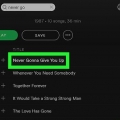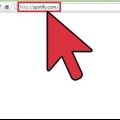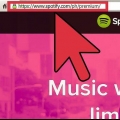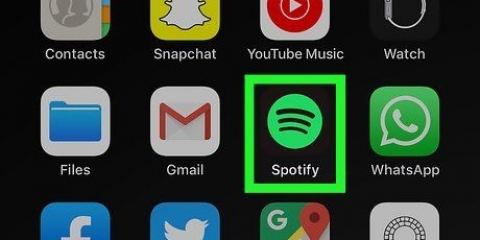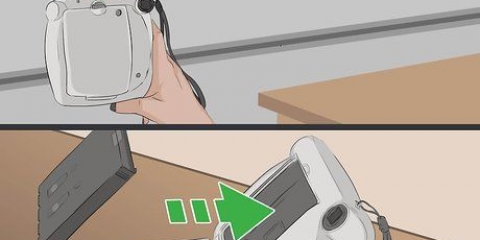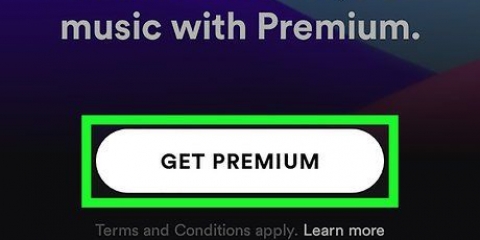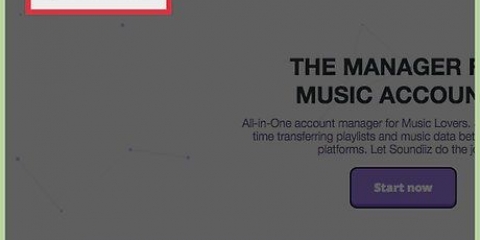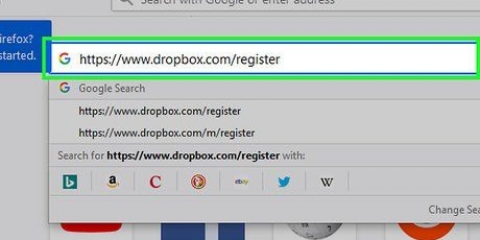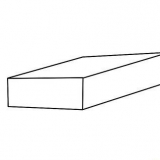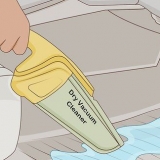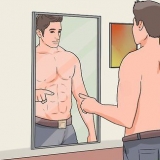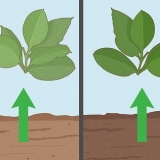E-mail - Veuillez saisir une adresse e-mail valide (d.w.z. une adresse e-mail que vous utilisez). Confirmez votre e-mail - Entrez à nouveau votre adresse e-mail. le mot de passe - Votre mot de passe souhaité pour Spotify. Nom d`utilisateur - Votre nom d`utilisateur Spotify souhaité. date de naissance - Sélectionnez le mois, le jour et l`année de votre date de naissance. Sexe - Cochez la case `Homme`, `Femme` ou `Non binaire`. Vous pouvez également cliquer sur INSCRIVEZ-VOUS AVEC FACEBOOK en haut de la page pour utiliser vos identifiants Facebook. 

Si vous travaillez sur un ordinateur de bureau, cliquez sur S`INSCRIRE pour télécharger le fichier d`installation de Spotify. 
Si vous n`avez pas encore téléchargé l`application Spotify, elle est disponible pour : iPhone dans le Magasin d`applications Android sur le Google Play Store les fenêtres & Mac sur le Site Web de Spotify 
Si vous configurez Spotify via Facebook, appuyez plutôt sur SE CONNECTER AVEC FACEBOOK et entrez vos coordonnées Facebook. 

Listes de lecture (Mobile) - Sélectionnez cette option pour afficher vos listes de lecture créées. gares - Afficher les stations de radio et les stations d`artiste enregistrées. Nombres - Afficher une liste de vos chansons enregistrées. Albums - Afficher une liste de vos albums enregistrés. Les albums des chansons que vous enregistrez apparaissent ici. Artistes - Afficher une liste de vos artistes enregistrés. Tous les artistes des chansons que vous enregistrez seront affichés ici. Téléchargements (Mobile) - Voir toutes les chansons que vous avez téléchargées pour une lecture hors ligne. Ceci est une fonctionnalité premium. Fichiers locaux (Bureau) - Affichez une liste des fichiers MP3 de votre ordinateur et lisez-les via Spotify. 

Vous pouvez également rechercher les noms d`utilisateur et les podcasts de vos amis ici. Recherchez le nom d`un artiste et appuyez sur JOUER AU SHUFFLE (mobile) ou cliquez sur JOUER (bureau) pour lire les chansons de l`artiste. Balayez vers la gauche (mobile) ou cliquez ... puis cliquez sur Enregistrez dans votre musique (bureau) pour enregistrer un numéro dans la liste Nombres. 







Votre liste de lecture de bureau jouera vos chansons de liste de lecture avant de passer à différents genres. Sur un compte gratuit sur votre mobile, la playlist jouera vos chansons ajoutées, mais jouera également d`autres chansons de genres similaires.
Utiliser spotify
Teneur
Ce wikiHow vous apprend comment vous inscrire à Spotify et comment l`utiliser pour écouter de la musique et créer des listes de lecture. Vous pouvez utiliser Spotify via l`application mobile ainsi que sur le bureau de votre ordinateur. Spotify nécessite un accès Internet pour être utilisé, bien que les utilisateurs premium puissent écouter la musique téléchargée hors ligne.
Pas
Partie 1 sur 3 : Configuration de Spotify

1. Accédez à la page Spotify. nourrir https://www.spotifier.com dans votre navigateur préféré.
- Cela fonctionne dans un navigateur d`ordinateur.
- Bien que cela fonctionne également dans un navigateur mobile, vous ne pouvez prévisualiser que les chansons.

2. cliquer surOBTENEZ SPOTIFY GRATUITEMENT. C`est un bouton vert sur le côté gauche de la page.

3. Entrez vos informations de connexion. Cela comprend le remplissage des champs suivants :

4. Cochez la case "Je ne suis pas un robot". C`est vers le bas de la page. Vous devrez probablement effectuer une étape de vérification supplémentaire ici en sélectionnant un groupe d`images ou en tapant une phrase.

5. cliquer surS`INSCRIRE. Ce bouton vert est en bas de la page. Créez votre compte avec Spotify.

6. Ouvrez Spotify. L`application Spotify est verte avec des lignes noires horizontales. Ouvrez l`application Spotify sur votre mobile en cliquant dessus. Sur votre bureau, double-cliquez sur l`application Spotify.

sept. Connectez-vous à Spotify. Entrez votre nom d`utilisateur (ou e-mail) et votre mot de passe et cliquez ou appuyez sur CONNEXION. Cela vous mènera à la page principale de Spotify où vous pouvez commencer à utiliser Spotify.
Partie 2 sur 3: Naviguer sur Spotify

1. Voir la page d`accueil. Les artistes suggérés, les listes de lecture populaires, la nouvelle musique et d`autres contenus personnalisés apparaîtront ici.
- Vous pouvez revenir sur cette page en cliquant Acceuil sur votre mobile ou en tapant A feuilleter en cliquant sur votre bureau.

2. Accédez à votre bibliothèque musicale. Appuyez sur Votre bibliothèque en bas de l`écran sur votre mobile ou consultez la colonne de gauche des options de la page d`accueil sur votre bureau. Vous verrez plusieurs options ici :

3. Ouvrez la fonction radio de Spotify. Appuyez sur l`onglet Radio sur mobile ou clic Radio en haut à gauche de la fenêtre du lecteur de bureau. Ici, vous pouvez sélectionner ou rechercher des stations de radio qui diffusent de la musique d`artistes, de genres ou d`albums que vous aimez (ou similaires).

4. Utilisez la fonction de recherche. Appuyez sur Chercher en bas de l`écran sur votre mobile, puis appuyez sur le champ « Rechercher » - ou cliquez sur la barre « Rechercher » en haut de la page d`accueil sur votre bureau - pour ouvrir un champ de recherche dans lequel vous pouvez rechercher des artistes, des albums spécifiques , genres et listes de lecture.

5. Retour à la page d`accueil. Maintenant que vous savez comment rechercher et écouter de la musique, il est temps de créer votre propre liste de lecture.
Partie3 sur 3: Créer une liste de lecture

1. Ouvrir la page Listes de lecture. Sur les appareils mobiles, appuyez sur l`onglet Votre bibliothèque puis appuyez sur Listes de lecture. Sur votre bureau, recherchez la section "Playlists" en bas à gauche de la page d`accueil.

2. Commencer une nouvelle liste de lecture. Appuyez sur CRÉER UNE PLAYLIST au milieu de la page (mobile) ou cliquez + Nouvelle playlist en bas à gauche de la fenêtre Spotify (bureau).

3. Entrez un nom pour votre liste de lecture. Sur votre bureau, vous pouvez également ajouter une description de la playlist dans le champ `Description`.

4. SélectionnerCRÉER. Cela créera votre liste de lecture.

5. Trouvez de la musique pour votre liste de lecture. Vous pouvez rechercher un artiste, un album ou une chanson spécifique à ajouter. Vous pouvez trouver de la musique en tapant simplement vos termes de recherche dans la barre `Recherche`, ou en recherchant par genre dans l`onglet A feuilleter (mobile) ou en faisant défiler la page d`accueil (bureau).

6. Ajoutez la musique à votre liste de lecture. Appuyez sur ... à côté de l`album d`un artiste ou d`une chanson, puis touchez Ajouter à la playlist et sélectionnez le nom de votre playlist. Cliquez sur votre bureau ... à côté de l`album ou de la chanson d`un artiste, puis sélectionnez Ajouter à la playlist et cliquez sur le nom de la playlist dans le menu contextuel.

sept. Écoutez votre liste de lecture. Ouvrez votre liste de lecture puis appuyez sur JOUER AU SHUFFLE en haut de l`écran (mobile) ou cliquez sur JOUER en haut de la fenêtre de la liste de lecture (bureau).
Des astuces
- Vous pouvez utiliser le même compte Spotify pour plusieurs appareils, mais vous ne pouvez écouter activement de la musique que sur l`un des appareils à la fois.
- Vous pouvez définir votre utilisateur sur privé dans les paramètres afin que les gens ne puissent pas voir vos listes de lecture ou voir ce que vous écoutez.
- Vous pouvez toujours annuler votre compte Spotify Premium à tout moment via votre Android ou iPhone.
Mises en garde
- Vous ne pouvez pas télécharger de chansons pour une lecture hors ligne sans avoir un compte premium.
Оцените, пожалуйста статью
Populaire